필자는 사진에 관심이 많아 다양한 DSLR을 사용하고 보유 중입니다. 하지만 아무래도 갤럭시와 같은 스마트폰을 항시 소지하다 보니 자체 카메라 앱을 이용해 사진을 촬영하는 비중이 점점 높아지는 듯 합니다.
휴대성 뿐만 아니라 스마트폰으로 촬영된 사진 또한 예전과 다르게 매우 높은 품질의 결과물을 자랑하고 있으며, 스마트폰을 이용해 영화를 촬영하는 경우도 있습니다.
그런데 휴대폰의 저장 공간이 부족하거나 촬영 후 용량을 줄이는 작업을 해야하는 경우 고화질의 결과물은 오히려 방해가 될 수 있는데 이 경우 갤럭시로 촬영한 모든 사진의 용량을 줄이거나 촬영 후 저장 된 사진을 자체 기능만으로 간단하게 편집할 수도 있습니다.
그래서 오늘은 갤럭시로 카메라 앱으로 사진 촬영시 기본 화질을 낮추거나 갤러리 앱에 저장된 사진 크기 용량을 줄이는 법에 대해서 알아 봅니다.
튜토리얼 환경: 갤럭시 S (OneUI 2.5, 안드로이드 10)
카메라 촬영 화질 줄이기
갤럭시의 기본 카메라 앱으로 촬영하는 모든 사진의 용량 자체를 줄이고 싶다면 카메라 앱의 설정을 변경합니다.
사진 화질 줄이기
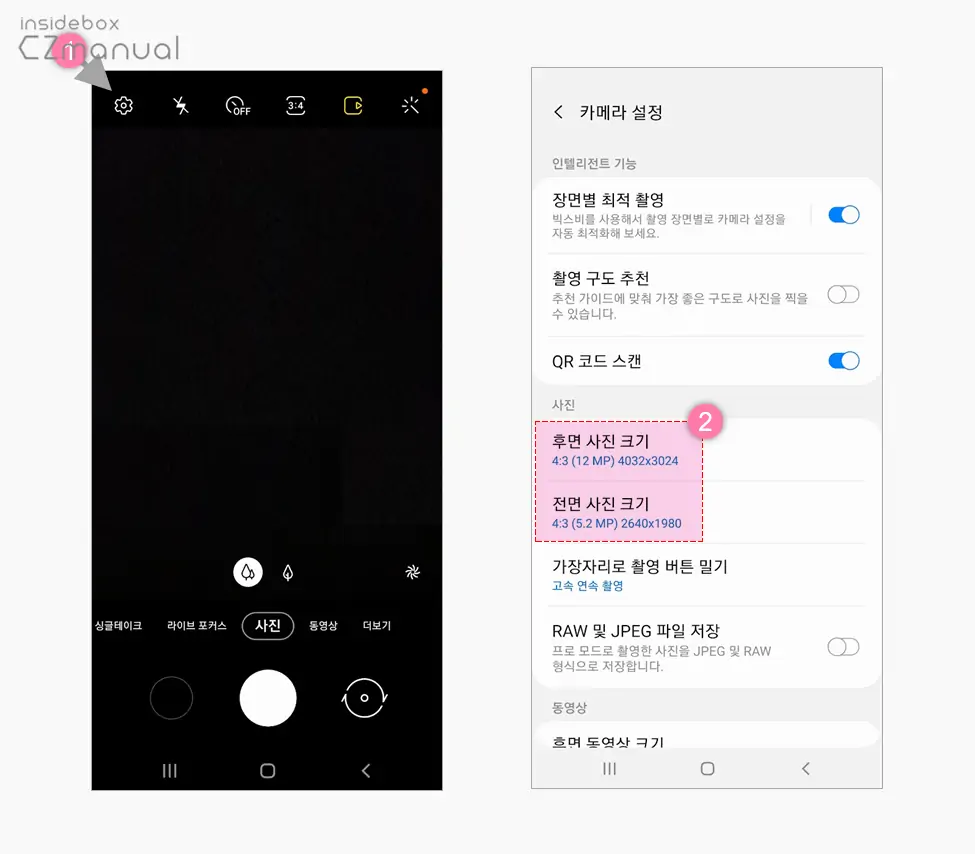
- 카메라 앱
 을 실행 후 좌측 상단에 위치한 설정 아이콘
을 실행 후 좌측 상단에 위치한 설정 아이콘  (1) 을 눌러 카메라 설정으로 이동합니다.
(1) 을 눌러 카메라 설정으로 이동합니다. - 이동 후 사진 섹션에서 후면 사진 크기 또는 전면 사진 크기 메뉴(2) 를 선택합니다. 설명에서는 후면 사진 크기를 선택합니다.
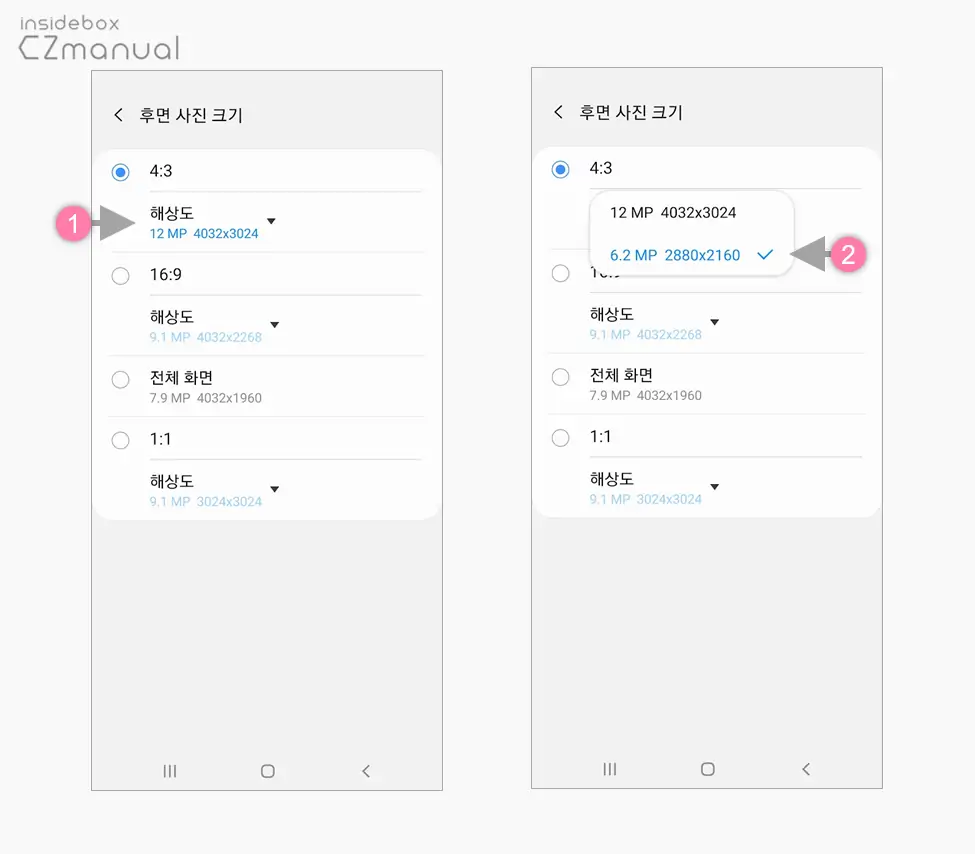
- 선택 된 비율 아래 해상도 (1) 라고 표기 된 부분을 터치합니다.
- 두 가지 옵션을 확인할 수 있는데 작은 값 (2) 을 선택하면 다음 촬영부터는 해당 해상도(MP, 메가픽셀)와 사진 크기로 적용됩니다.
동영상 화질 줄이기(선택)
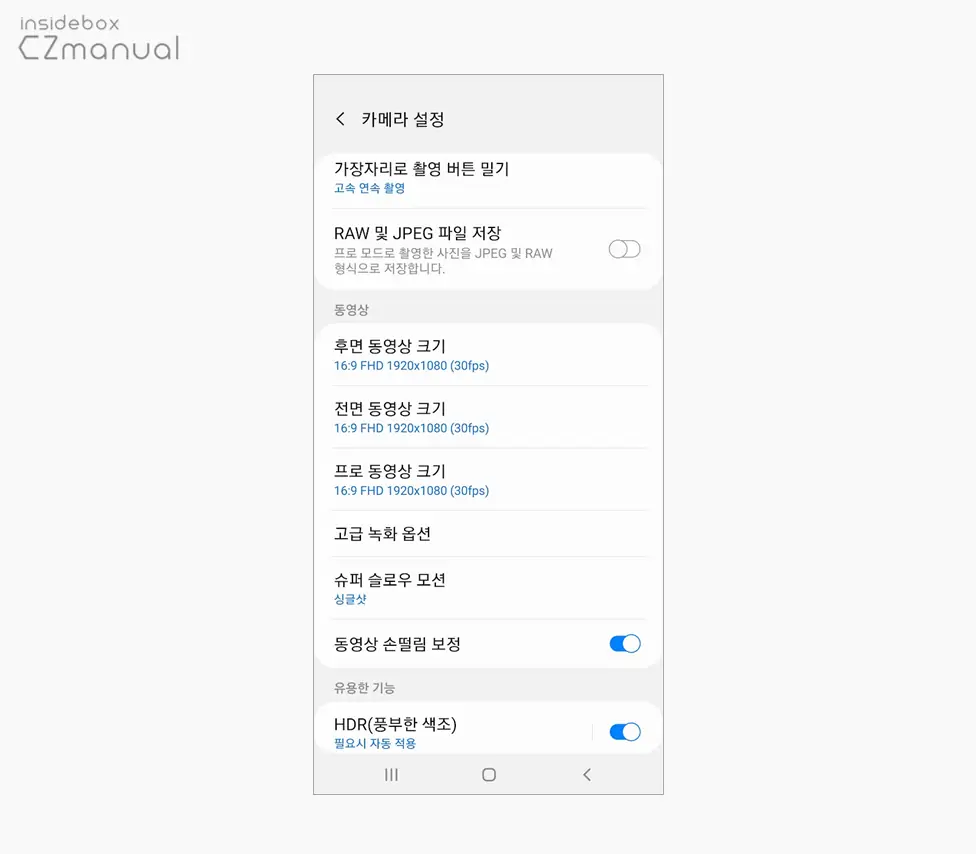
동영상 섹션에서 후면, 전면 또는 프로 동영상 크기를 조절할 수 있습니다.
저장된 사진 크기와 용량 줄이기
이미 촬영 된 사진의 크기 또는 용량을 줄이고 싶다면 갤러리 앱의 편집 메뉴를 이용합니다.
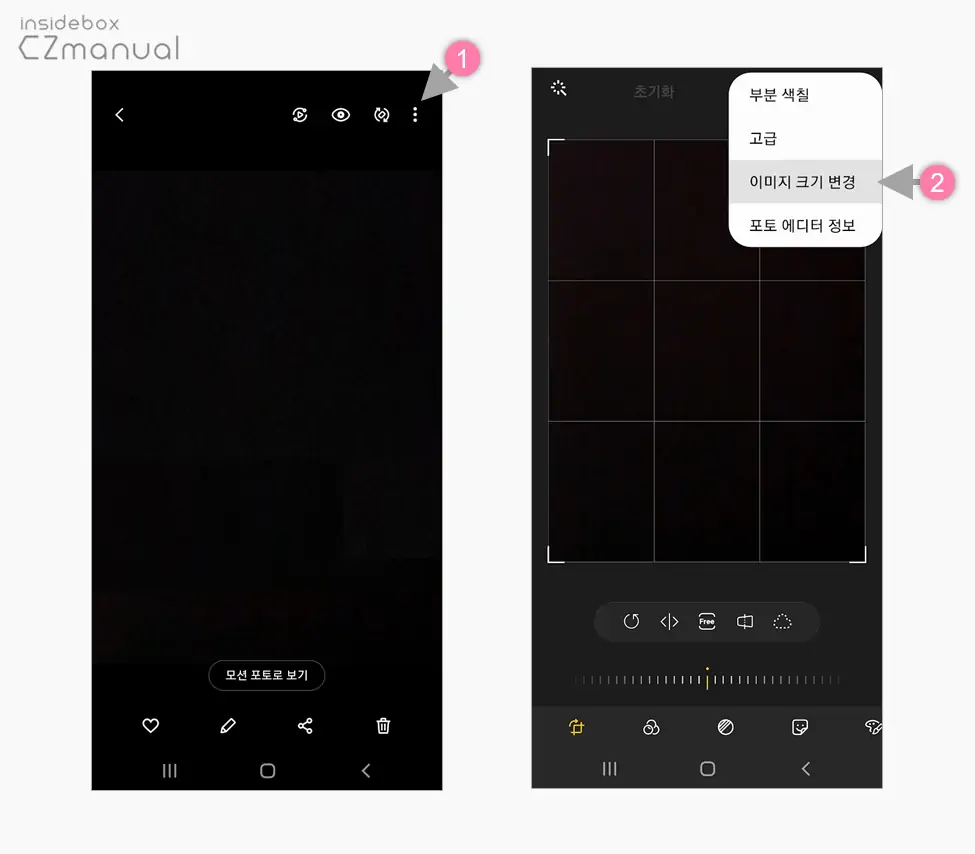
- 갤러리 앱
 을 열고 우측 상단 더보기
을 열고 우측 상단 더보기  (1) 을 탭해 점프 메뉴를 열어 줍니다.
(1) 을 탭해 점프 메뉴를 열어 줍니다. - 메뉴에서 이미지 크기 변경 (2) 을 선택합니다.
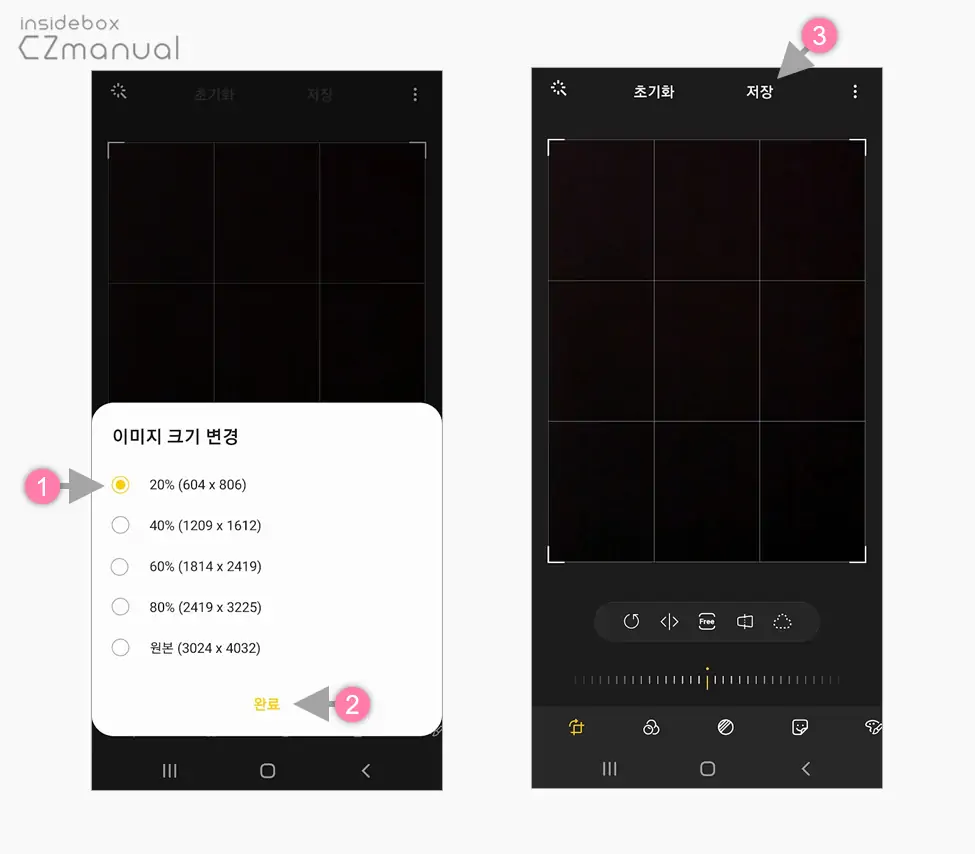
- 화면 아래 비율과 사이즈로 구분 된 옵션들이 보이는데 원하는 크기의 값에 체크 (1) 후 완료 (2) 버튼을 터치합니다.
- 터치 후 상단에 위치한 저장 (3) 을 누르면 이미지가 선택한 값으로 수정됩니다.
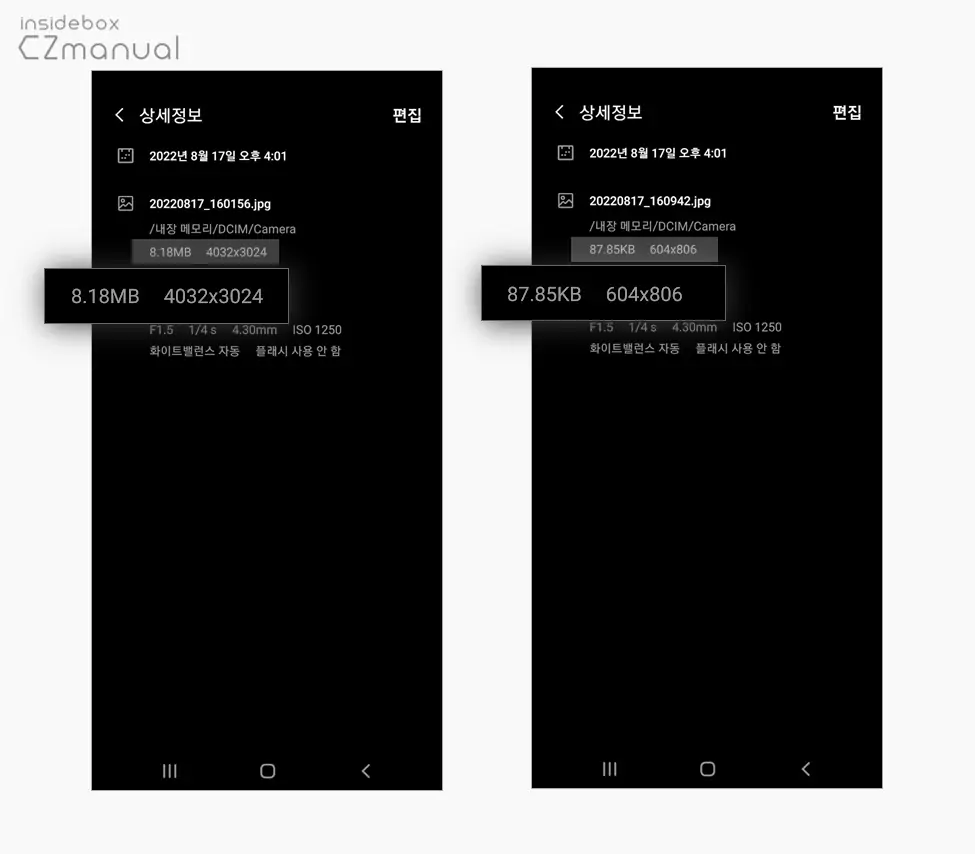
- 해당 사진의 상세 정보를 비교해 보면 선택한 옵션으로 변경 되어 용량과 사이즈가 원본 대비 대폭 감소한 것을 확인할 수 있습니다.
마무리
이렇게, 갤럭시로 카메라 앱으로 사진 촬영시 기본 화질을 낮추거나 갤러리 앱에 저장된 사진 크기 용량을 줄이는 법에 대해 알아 보았습니다.
필자의 경우 사진 촬영 시에는 최대한 가벼운 설정을 하고 중요한 상황을 남기고 싶다면 고화질로 동영상을 촬영해 저장해 두는 편입니다.
사진의 용량이 너무 커서 불편한 경우 각자 상황에 맞게 처음부터 저화질 상태로 사진을 촬영 해 용량을 줄이거나 갤러리 앱을 통해 특정 이미지의 용량을 편집해서 활용 하시길 바랍니다.
